L'interfaccia di Gmail ha numerose opzioni eimpostazioni, alcune delle quali potresti richiedere raramente. E sebbene Gmail sia probabilmente molto facile da navigare e utilizzare nel suo stato predefinito, a volte queste funzionalità extra possono ostacolarti. Gmelius è una semplice estensione di Chrome che ti consentepersonalizza Gmail in base ai contenuti del tuo cuore nascondendo alcuni elementi dell'interfaccia utente, come gli annunci, l'area della chat o il piè di pagina, che difficilmente contribuisce all'utilizzo complessivo. Inoltre, consente di espandere automaticamente l'intestazione e personalizzare l'aspetto e il comportamento degli elementi della posta in arrivo. Dettagli dopo il salto.
Va notato che l'estensione di Gmeliusnon è nuovo. È in circolazione da un po 'di tempo ormai, ma l'ho trovato abbastanza utile e vale la pena condividere con quelli (come me) che potrebbero non averne mai sentito parlare prima.
Dopo l'installazione, Gmelius avvia ainterfaccia di configurazione, che sostanzialmente contiene un lungo elenco di elementi di interfaccia che è possibile controllare o deselezionare in base alle proprie preferenze. Le modifiche non hanno effetto fino a quando non premi il pulsante Salva. Se la Posta in arrivo di Gmail è già aperta in un'altra scheda, verrà ricaricata automaticamente per applicare le nuove impostazioni.
La schermata di impostazione è divisa in diversisezioni e l'estensione contiene anche alcune funzionalità Premium che, sebbene limitate in quantità e gratuite al momento, saranno accompagnate da alcune a pagamento in futuro.
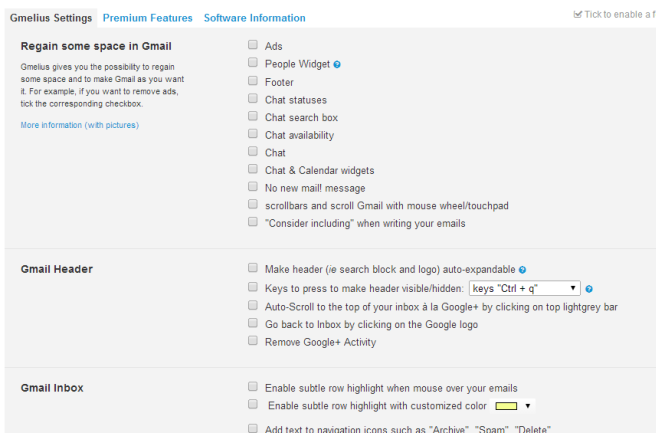
Come accennato in precedenza, oltre a semplicementenascondendo alcuni elementi, puoi personalizzare anche il comportamento e l'aspetto di alcuni. Ad esempio, puoi attivare e disattivare la barra superiore di Gmail (la barra di ricerca e il logo di Google) premendo Ctrl + Q (o un altro tasto di scelta rapida di tua scelta). Puoi spostare le etichette e le icone degli allegati da sinistra a destra, aggiungere testo alle icone di navigazione, come "Archivio", "Spam", "Elimina" e così via, oppure applicare un singolo carattere nell'intera interfaccia.
Nel caso in cui desideri ripristinare tutte le modifiche, deseleziona semplicemente tutte le opzioni e premi Salva. Ecco uno screenshot che mostra una versione modificata di Gmail, senza barra in alto e altre personalizzazioni.
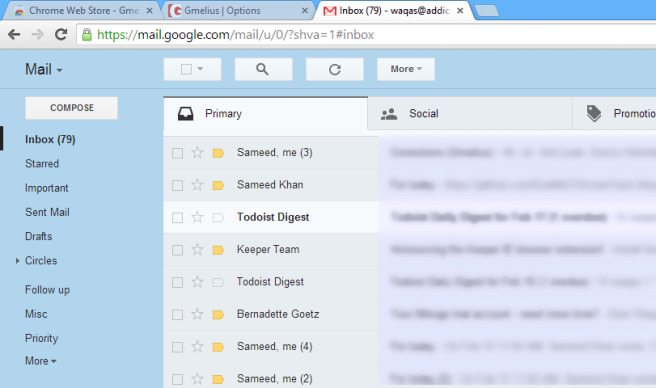
Puoi scaricare e installare l'estensione nel tuo browser dal link del Chrome Web Store fornito di seguito.
Installa Gmeluis dal Chrome Web Store













Commenti